如何毫不費力地將購買的 iPhone 轉移到 iTunes [2023]
 來自 黃 / 17年2022月09日00:XNUMX
來自 黃 / 17年2022月09日00:XNUMX 大家好。 我在 iPhone 上購買了音樂,想在電腦 iTunes 上收聽。 如何將 iPhone 購買轉移到 iTunes? 謝謝!
Apple 在 Mac、iPhone、iPad、iPod Touch、Apple TV 和 Windows 上發布了 iTunes Store,用於購買音樂、電視節目、電影和應用程序。 好吧,大多數 iPhone 用戶在設備上購買了一些歌曲、電影和其他內容,並希望將它們傳輸到 iTunes,你怎麼能這樣做呢?
在這篇文章中,我們將向您展示將 iPhone 購買轉移到 iTunes 的詳細步驟,有 2 個選項。 以及您不應錯過的強大替代方案。 現在繼續訪問它們。
![如何正確輕鬆地將 iPhone 購買轉移到 iTunes [2023]](https://www.fonelab.com/images/ios-transfer/transfer-purchased-items-from-iphone-to-itunes.jpg)

指南清單
第 1 部分。 如何將 iPhone 購買轉移到 iTunes
如您所知,iTunes 是計算機管理 iOS 數據、購買等的便捷工具。如果您想傳輸項目,包括照片、視頻、語音備忘錄和購買的項目,iTunes 可以快速提供幫助。
使用iOS版FoneTrans,您將可以自由地將數據從iPhone傳輸到計算機。 您不僅可以將iPhone短信傳輸到計算機,而且可以將照片,視頻和聯繫人輕鬆地移動到PC。
- 輕鬆傳輸照片,視頻,聯繫人,WhatsApp和更多數據。
- 傳輸前預覽數據。
- 提供iPhone,iPad和iPod touch。
您有 2 個選項。 首先,您應該嘗試手動使用 iTunes 直接轉移 iPhone 購買。
選項 1. 如何使用 iTunes 將 iPhone 購買轉移到 iTunes
此方法也適用於 iPod Touch 和 iPad。 以下是 Windows 和 Mac 上的演示。
在 Windows 上將購買從 iPhone 轉移到 iTunes:
步驟 1在電腦上運行 iTunes,然後連接 iPhone。
步驟 2檢測後點擊 文件 > 設備 > 從iPhone轉移購買.
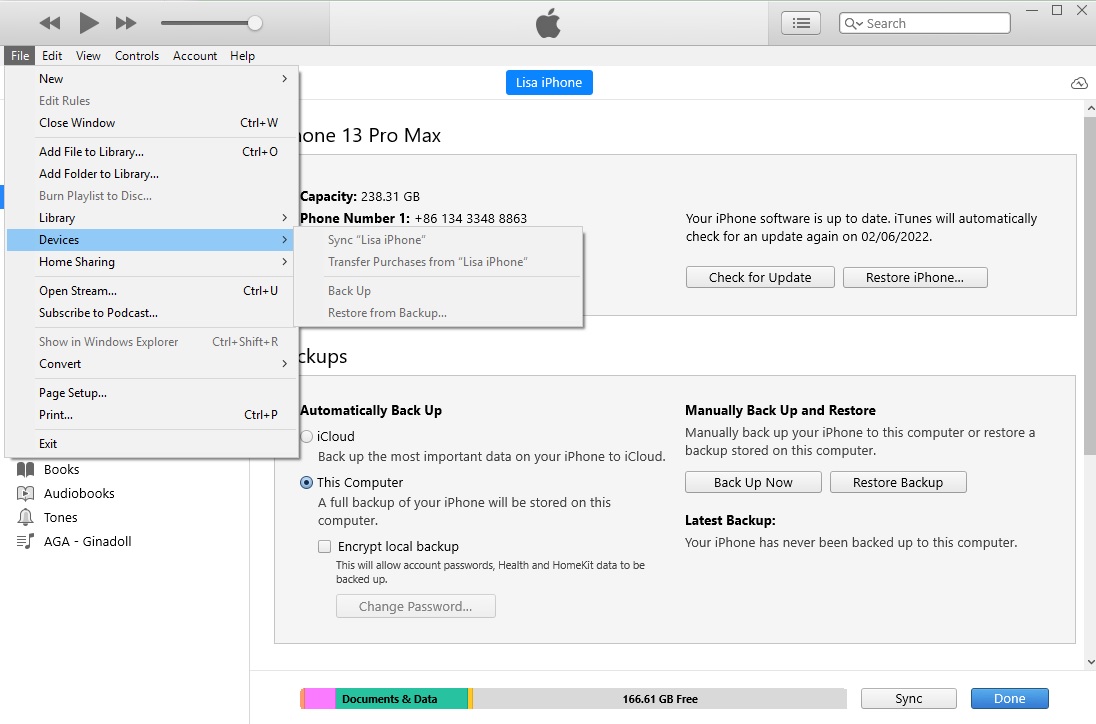
步驟 3如果您想離線保存它們,請訪問您的 iTunes 資料庫並單擊下載圖標。
將購買的內容從 iPhone 轉移到 Mac 上的 iTunes:
步驟 1將 iPhone 連接到 Mac。 跑 音樂 Mac 上的應用程序或 Apple TV 應用程序。
步驟 2單擊左側的設備,右鍵單擊並選擇 轉移購買.
您可能會遇到 iPhone 上有購買的物品尚未轉移。 此時您可以找到另一種解決方案。
使用iOS版FoneTrans,您將可以自由地將數據從iPhone傳輸到計算機。 您不僅可以將iPhone短信傳輸到計算機,而且可以將照片,視頻和聯繫人輕鬆地移動到PC。
- 輕鬆傳輸照片,視頻,聯繫人,WhatsApp和更多數據。
- 傳輸前預覽數據。
- 提供iPhone,iPad和iPod touch。
選項 2。如何通過 Apple ID 將 iPhone 購買轉移到 iTunes
您還可以跨設備訪問同一 Apple ID 下的購買歷史記錄。 因此,您可以將這些購買的歷史記錄從 iPhone 同步到 iTunes。 這是演示。
步驟 1通過授權您的計算機 iTunes > 賬戶 > 授權這台計算機.
步驟 2打開iTunes並單擊 賬戶 > 購買. 您將被要求登錄您的 Apple 帳戶。 輸入您用於在 iPhone 上購買商品的 Apple ID。
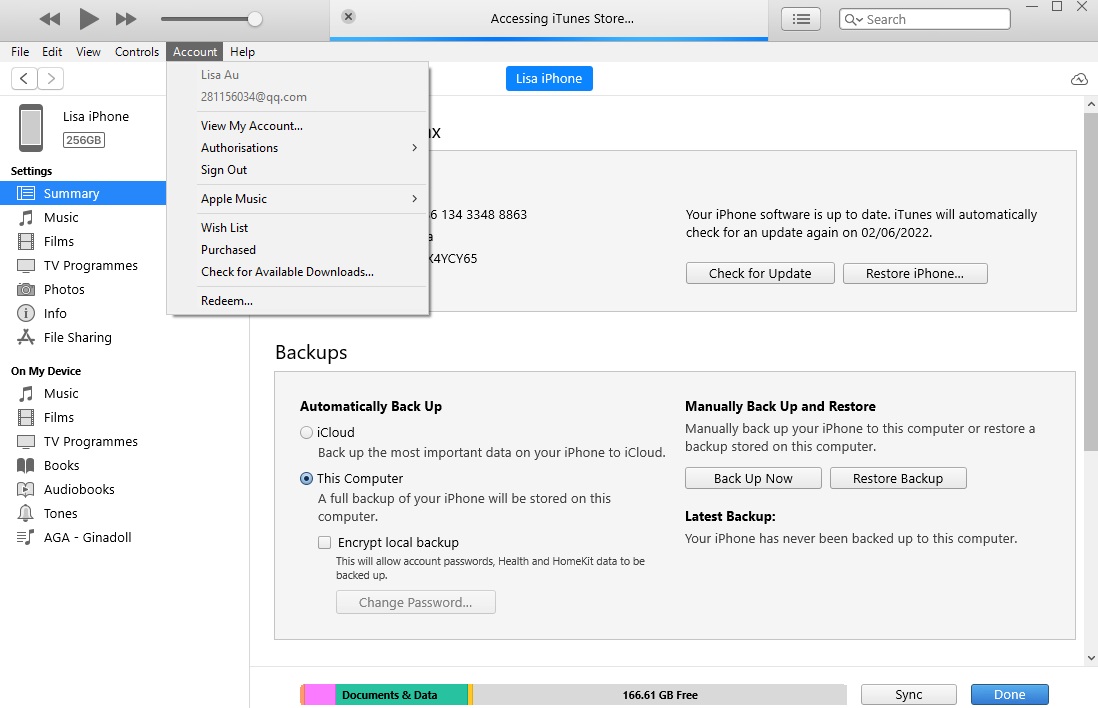
步驟 3您可以查看購買歷史記錄。 點擊 查看全部 按鈕檢查所有購買的物品。
步驟 4點擊 下載 您想要的項目旁邊的按鈕。 這些項目將被下載並保存到您的 iTunes。
如果您之前下載過它們並想將它們保存到 iTunes 資料庫怎麼辦? 您需要將數據從 iPhone 或計算機傳輸到 iTunes。 有很多方法可以做到這一點,在這裡,我們將向您展示在幾秒鐘內將數據傳輸到 iTunes 庫的最佳選擇。
第 2 部分。 如何使用 FoneTrans for iOS 將購買的項目從 iPhone 傳輸到 iTunes 庫
適用於iOS的FoneTrans 是 Windows 或 Mac 計算機上的第三方程序,只需單擊即可管理您的 iOS 數據。 您可以輕鬆地在計算機和設備之間傳輸照片、視頻、聯繫人、消息和更多數據。 它還使您可以毫無障礙地快速將數據傳輸到 iTunes 庫。
它有許多強大的功能來幫助您管理 iOS 數據,但它很容易使用。 不僅專業人士而且新手都可以通過用戶友好的指南使用它。
更重要的是,這個工具是 100% 安全使用的,因為它永遠不會從 iPhone 或 iTunes 保存或修改您的數據或個人信息。
迫不及待想學習如何做到這一點? 這是說明。
如何將購買的項目轉移到 iTunes 資料庫:
使用iOS版FoneTrans,您將可以自由地將數據從iPhone傳輸到計算機。 您不僅可以將iPhone短信傳輸到計算機,而且可以將照片,視頻和聯繫人輕鬆地移動到PC。
- 輕鬆傳輸照片,視頻,聯繫人,WhatsApp和更多數據。
- 傳輸前預覽數據。
- 提供iPhone,iPad和iPod touch。
步驟 1點擊 下載 按鈕選擇正確的版本 適用於iOS的FoneTrans. 然後單擊它並按照屏幕上的說明將其安裝到計算機上。

步驟 2之後它將自動啟動。 在主界面,選擇 工具箱 標籤。
步驟 3您可以查看所有可用功能,然後選擇 iTunes資料庫.
步驟 4選擇 將設備同步到iTunes 如果您在 iPhone 上有物品。 而且你還可以選擇 查看iTunes資料庫 而是手動管理數據。
步驟 5選擇要傳輸到 iTunes 的所有項目,然後單擊 一鍵式iTunes 按鈕。
這麼容易,對吧? 使用 iOS 版 FoneTrans,您無需從各種文件夾中查找數據並在計算機上啟用不同的功能。 您還可以輕鬆移動媒體文件,如圖像、歌曲、電影等。 立即下載並按照步驟嘗試!
步驟 1用 USB 數據線連接 iPhone,然後從左側面板中選擇數據類型。 如果要傳輸照片,請選擇 照片 標籤在這裡。
步驟 2您可以在右側找到所有可用的項目,選中它們的框。
步驟 3點擊 出口 圖標並在計算機上選擇一個文件夾來保存它們。
第 3 部分。關於轉移 iTunes 購買的常見問題解答
你還能從 iTunes Store 購買嗎?
是的你可以。 您仍然可以在 Mac、iPhone、iPad、iPod Touch、Apple TV 和 Windows 上訪問和購買 iTunes Store。
您可以在 iPhone 上訪問 iTunes Store 嗎?
是的。 您可以在聚光燈下搜索 iTunes Store,然後在 iPhone 上點擊打開它。
iPhone 上的 iTunes 和應用商店購買在哪裡?
在 iPhone 上打開設置應用程序,點擊您的姓名 > 媒體與購買 > 查看賬戶. 您將被要求登錄。執行並選擇 購買歷史 之後。
如何從 iTunes Store 購買?
在您喜歡的任何地方打開 iTunes Store,然後選擇您要購買的項目。 選擇價格按鈕,登錄您的 Apple 帳戶並完成購買。
為什麼我不能再在 iTunes 上購買音樂了?
在 iTunes 上購買需要最新的操作系統、穩定的互聯網和可用的 Apple ID。 為防止將購買的內容從 iPhone 轉移到 iTunes 無法正常工作和出現類似問題,請確保您的 iTunes、音樂應用程序、iOS、macOS 或 tvOS 已更新。 此外,確保您的帳戶、付款、互聯網連接可用。
如何在 Mac 上下載以前購買的 iTunes Store?
首先,您應該通過以下方式授權計算機 音樂 Mac 上的應用程序 > 賬戶 > 授權此 Mac。 然後打開 音樂 應用程序,然後單擊 iTunes商店 在左側 > 購買。 最後,單擊 下載 您要下載的項目旁邊的按鈕。
將購買的項目傳輸到 iTunes 資料庫可以通過簡單的操作完成,您總能在互聯網上找到不同的解決方案。 這篇文章中的方法已經過驗證,您可以選擇任何您喜歡的方法。
使用iOS版FoneTrans,您將可以自由地將數據從iPhone傳輸到計算機。 您不僅可以將iPhone短信傳輸到計算機,而且可以將照片,視頻和聯繫人輕鬆地移動到PC。
- 輕鬆傳輸照片,視頻,聯繫人,WhatsApp和更多數據。
- 傳輸前預覽數據。
- 提供iPhone,iPad和iPod touch。
和 適用於iOS的FoneTrans 強烈推薦給您,因為它允許您輕鬆地訪問和傳輸數據從 iTunes 庫或向 iTunes 庫傳輸數據。 因此,您無需下載或安裝額外的工具或複雜的操作。
如果您對如何將購買的內容從 iPhone 轉移到 iTunes 庫有更多疑問,請在下方留言。
